컴퓨터에서 필요한 파일을 찾을때 컴퓨터를 잘 못다루는 사람들은 아예 찾지를 못한다
그래서 이 사진처럼 바탕화면에 죄다 저장하는 사람들도 있는데

사실 이게 처음에는 가장 직관적이다. 원하는 파일을 바로바로 업무에 이용하니 말이다.
하지만 몇년동안 사용한 컴퓨터라면 말이 달라진다.
파일이 너무 많아서 내가 그 파일을 가지고 있는지, 또는 어떤 이름으로 저장했는지 기억도 안나니까 말이다
이런 상황을 대비해서 꼭 파일명은 검색이 쉬운 이름으로 바꾸어 저장해두는것이 좋다.
하지만 업무가 바쁠때는 뭔가 체계적으로 규칙을 만들어 이름을 저장하는것도 귀찮은 일이 될때가 있는데 이럴때 파일을 쉽게 찾는방법이 있다
이럴때는 Everything 에브리씽을 사용해보자
이 프로그램의 장점은?
일단 용량이 굉장히 작다.
설치파일이 2Mb도 안되는 초 저 용량 파일이다. 그래서 그런지 설치하고 나서 실행하면 굉장히 빠른 검색속도를 보여준다. 그냥 타이핑 할때마다 그 문자가 들어간 파일이 죄다 순식간에 검색이되는 프로그램임.
실행해서 띄워놓아도 검색하는 순간을 제외하면 리소스를 잡아먹지 않는다
UI가 정말 깔끔하고 단순하다

최신버전 다운로드는 voidtools홈페이지에서 받을 수 있다
다운로드하러가기
다운로드 종류가 여러개 있는데 32비트와, 64비트는 윈도우의 종류를 말하는것인데 요즘 64비트 아닌 컴퓨터는 없으니 그냥 64비트로 다운받자.

혹시라도 윈도우7을 사용하는 사람들은 바탕화면-내컴퓨터 아이콘을 마우스 오른쪽 버튼을 눌러서 윈도우의 버전을 확인해보자.
자주사용하는 컴퓨터에서는 64비트 설치파일을 다운로드해서 설치하면 되고
휴대용은 usb메모리에 담아가지고 다니면 되겠다
아무리 좋은것이라도 남의 컴퓨터에 함부로 설치하는것은 예의가 아니니까...
설치후 기본세팅하기
딱히 해줘야할 세팅은 없는데 더욱 편리하게 사용하는 방법으로 이것 하나만 추천한다
실행후 도구-설정에 들어가면 "검색결과" 탭에서 "경로 칸을 더블클릭해서 폴더 열기"를 체크하자
이것은 파일 검색결과 화면에서 파일의 경로를 더블클릭하면 해당 파일의 경로가 탐색기로 열린다
완전 편리하니 꼭 해주자
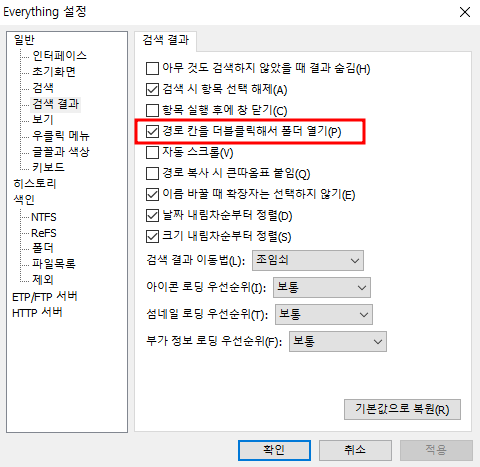
'삶의질상승' 카테고리의 다른 글
| 경기교통 서비스 똑타 다운로드 똑버스 이용요금 (1) | 2023.08.13 |
|---|---|
| 경기도 9월부터 일상돌봄 서비스 신청 방법 및 자격 이용금액 (0) | 2023.08.07 |
| 제휴마케팅으로 2억 벌었습니다 - 텐핑수익 인증 (0) | 2023.08.02 |
| 2023년 주민등록 사실조사 비대면 신청방법 (1) | 2023.07.28 |
| 아동수당 양육수당 부모수당 부모급여 아이돌봄 지원서비스 (0) | 2023.07.27 |
| 8월 청년도약계좌 신청가능 나이 자격조건 혜택 총정리 (0) | 2023.07.22 |
| 알뜰폰 KTM 모바일 1만원대 요금 추천 및 고객센터 (0) | 2023.06.14 |
| 요즘 넘쳐나는 구매대행 애드센스 강의 월 천만원 벌기 가능? (1) | 2023.06.13 |



댓글